
Extra Issue: Windows 11 に中国語入力ツールをインストールする
こんにちは!Stroll & Snaps のリッキーです。
日常の中で出逢った艶&近場で見つけた魅力を撮ってます。
※ 以下、外語系の話になります。
Windows 上の中国語入力。
中国語ネイティブの友人に尋ねたら、

と、短い返信。
「調子に乗っていろいろメッセージを送ってこられたらうざいな」的な気持ちが垣間見えます(苦笑)
が。
捜狗中文輸入法を入れてみます。
1.捜狗中文輸入法のインストール
まずは google 検索。ふつうに日本の字体で入力すれば検索できます。
"搜狗" の "搜" は日本の字体「捜」で OK。
"狗" は「天狗」の「狗」です。
"输入" の "输" も日本の字体「輸」でいけます。
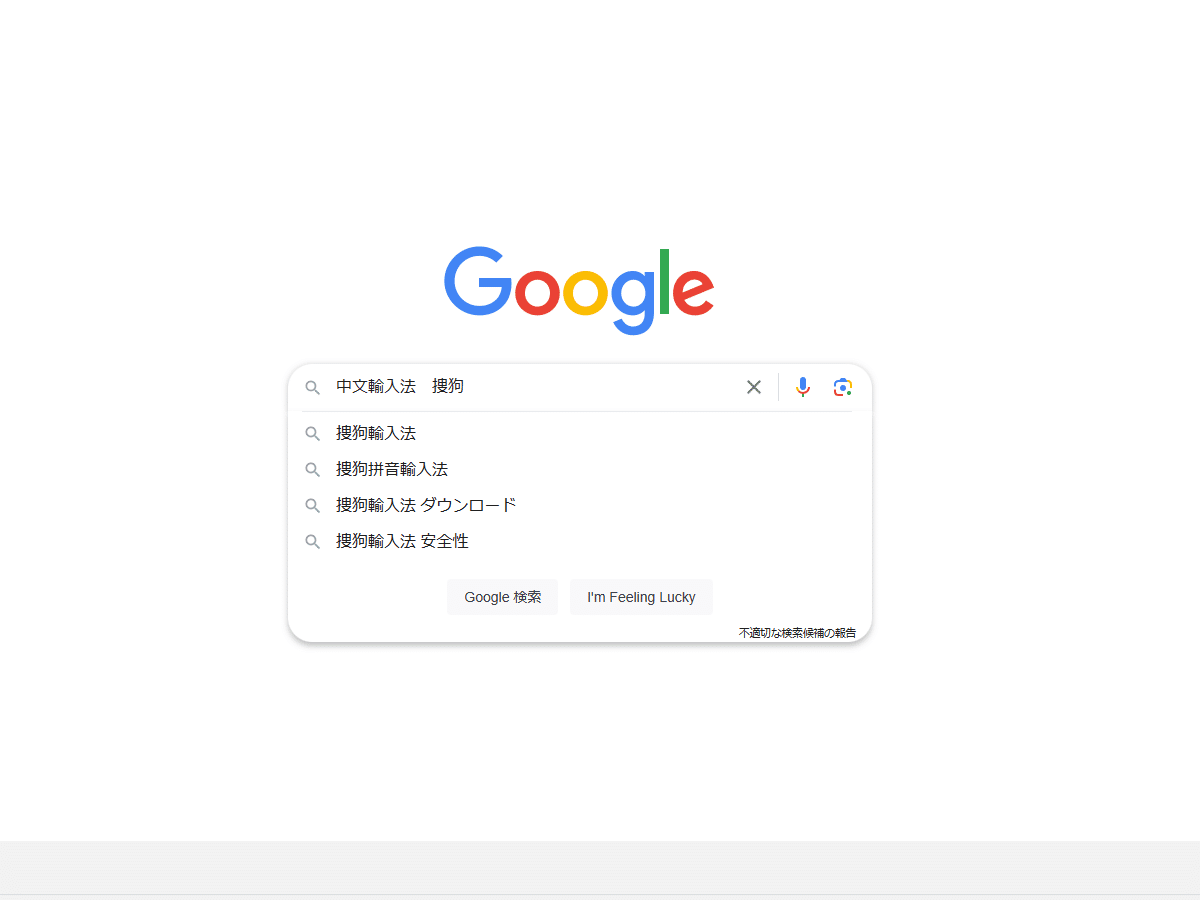
検索結果。

「捜狗輸入法 - 首頁」を左クリック。

左下の Windows を左クリック。ダウンロードが始まります。
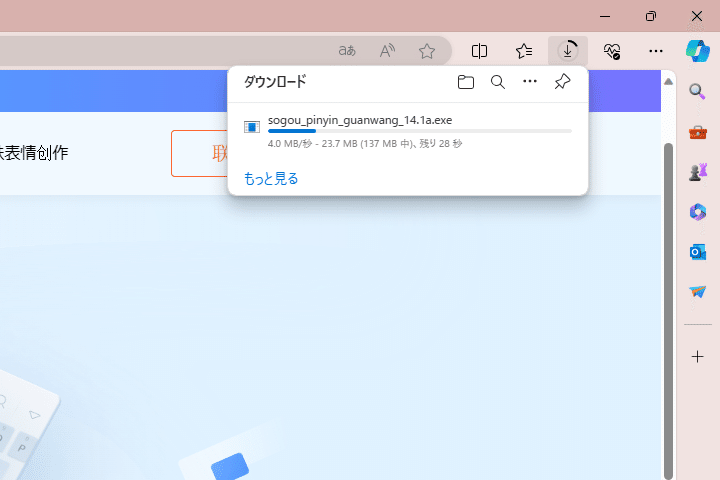
ダウンロードしたファイルを実行します。
(下の画面ではデスクトップに Drag & Drop した状態になっていますが、「ダウンロード」フォルダから実行しても問題ありません。)

「はい」を左クリックします。

チェックボックスにチェックを入れて、「立即安装」を左クリック。

インストールが始まります。
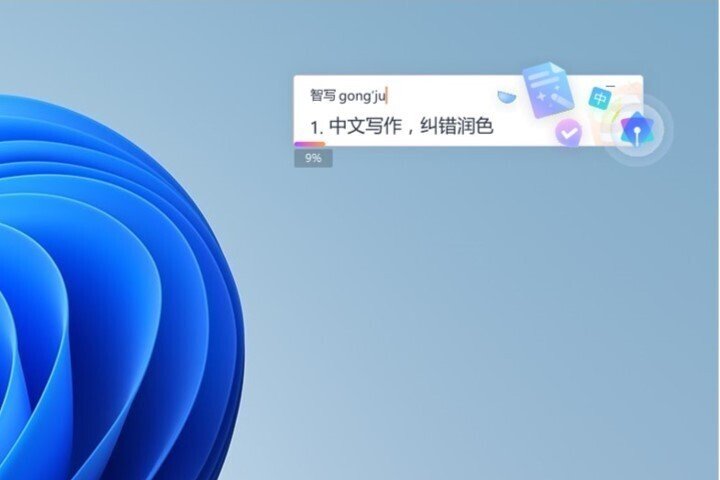
インストール完了。

右下の入力方式を左クリックして、インストールされているのを確認します。

2.デフォルトを日本語入力に戻す
ここで。
捜狗輸入法が自動的にデフォルトの入力方式に設定されてしまうことがあるようです。
デフォルトを日本語入力に戻してみます。
「設定」→「時刻と言語」→「入力」を選択します。
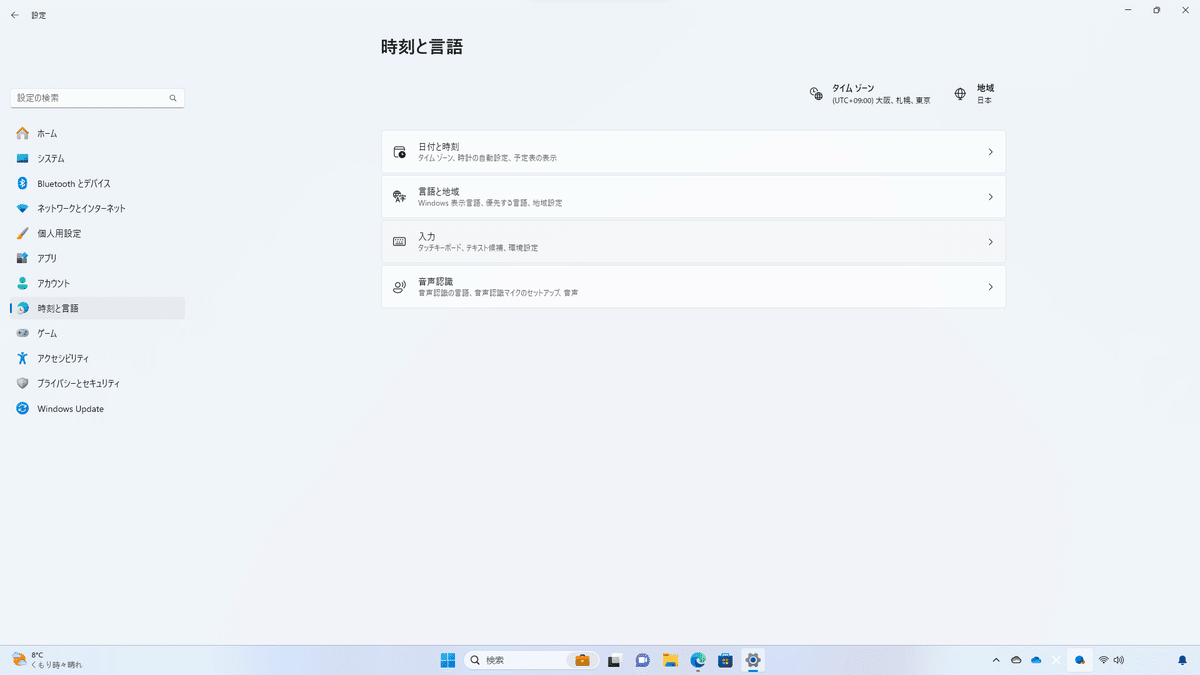
「キーボードの詳細設定」を選択します。
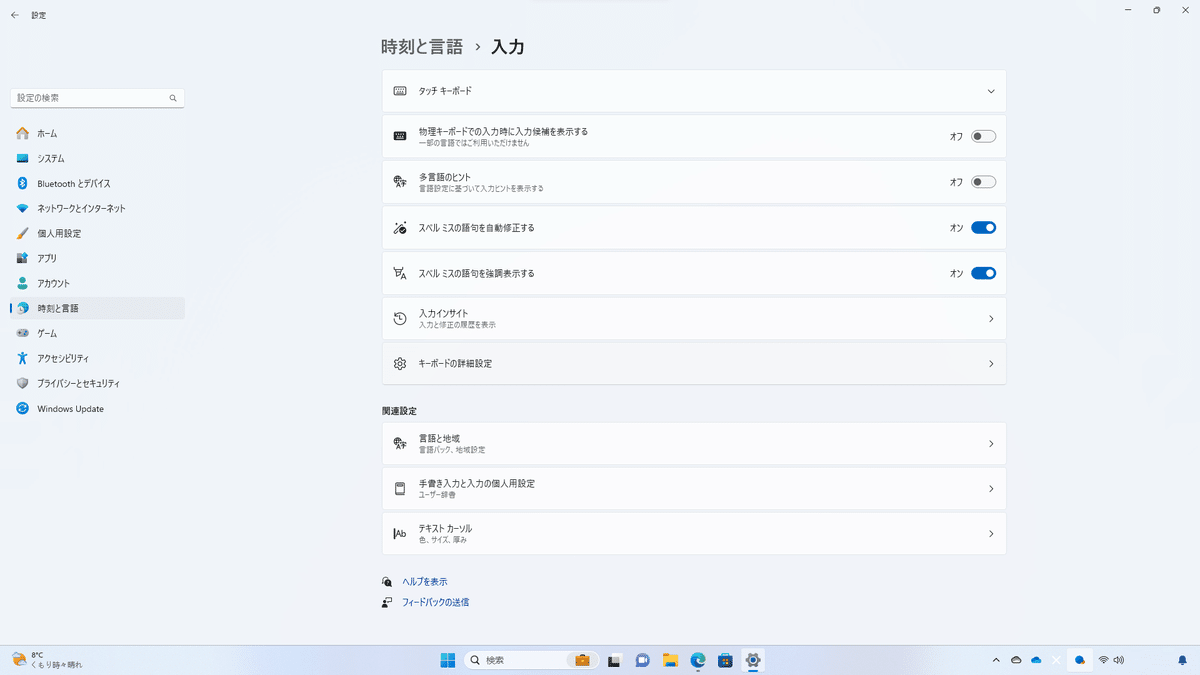
「規定の入力方式の上書き」をデフォルトにしたい入力方式に変更します。
(下の画面では「Google日本語入力」をデフォルトに設定。)
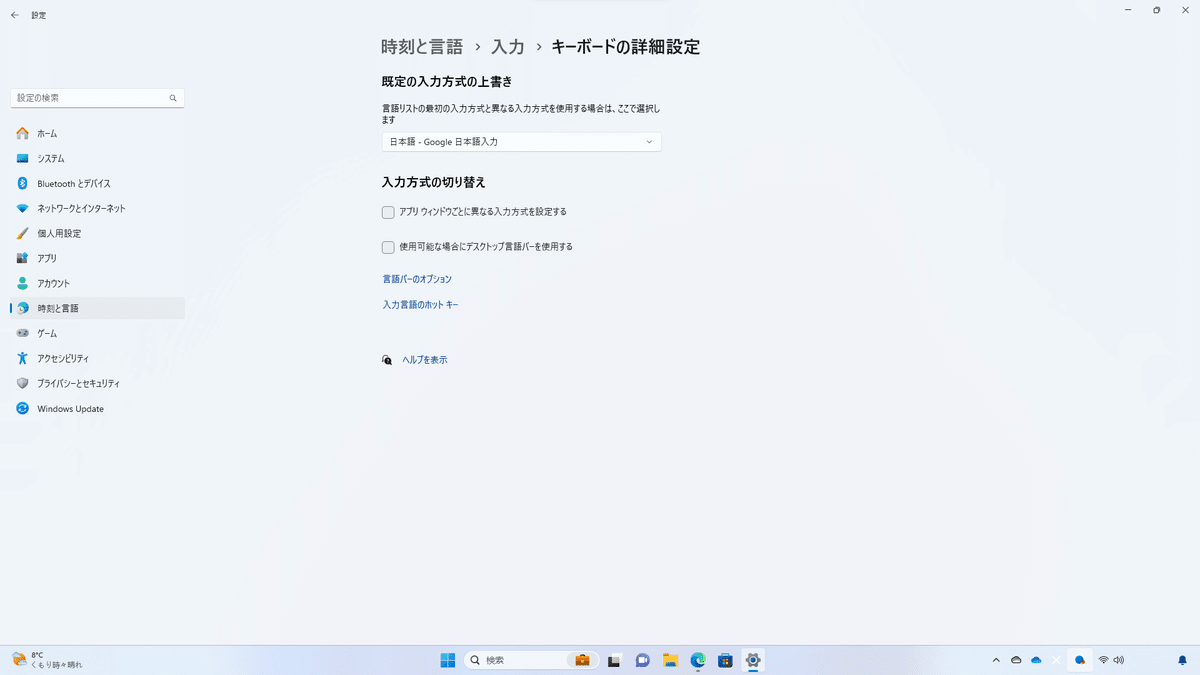
再起動して、デフォルトの入力方式が変更されたことを確認します。

3.繁体字(繁體字)の入力
簡体字から繁体字に切り替える時は、オレンジ色の"S"を左クリック。
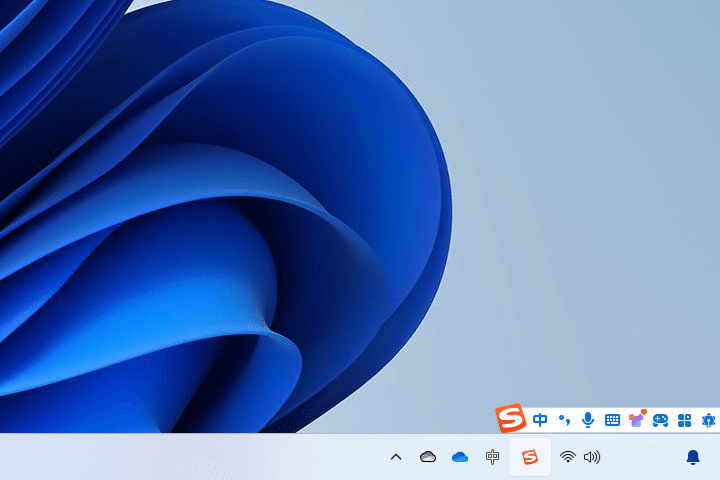
「簡繁切換」を左クリック。

「繁体(常用)」を左クリック。
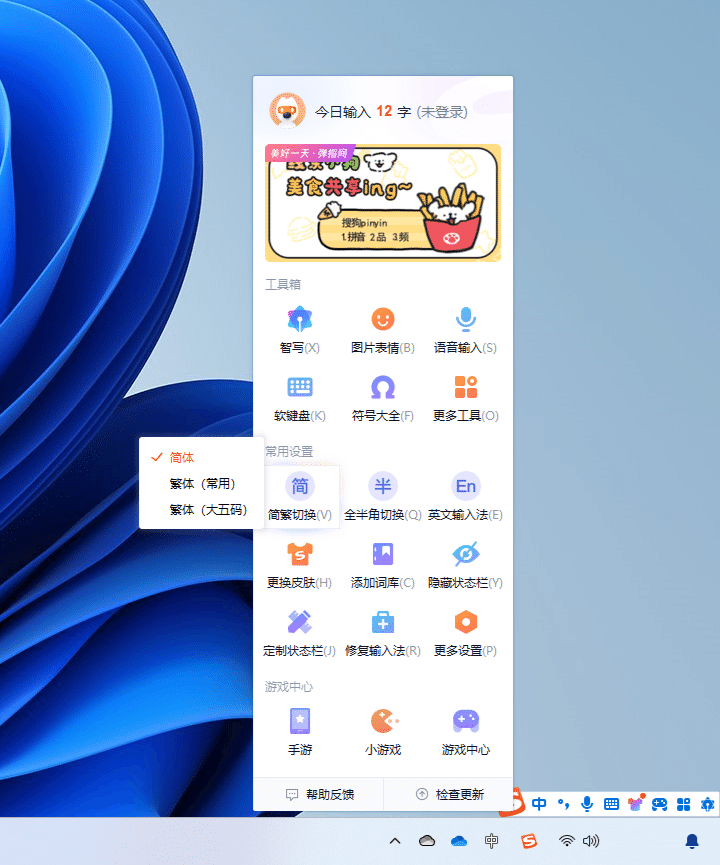
。。てな感じです。繁体字も拼音でいけます。
※なお、「繁体(常用)」で入力がうまくいかない場合は、「繁体(大五碼)」(=Big 5, 香港&台湾で使用されているコード)を試します。
4.捜狗輸入法の使用方法
捜狗輸入法の使用方法は下のリンクから。
中国語フリークの方、仕事・学習で使う方、どぞ。
※ This webpage has been edited with my GEEKOM Mini IT13.
=======
※ GEEKOM さんの直販サイトはこちらから。
直販サイトのご利用時にディスカウントコード ricky2024 (4,500 円分)がご利用いただけます。
=======
All images © 2024 Strolling Ricky. All rights reserved.
ありがとうございます!精進します!
